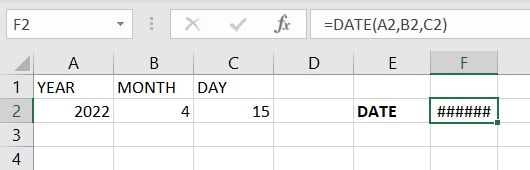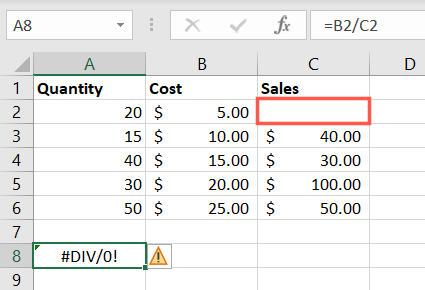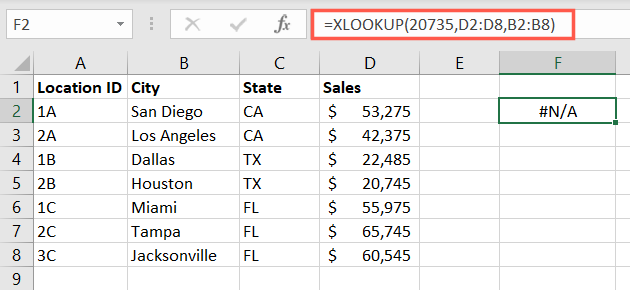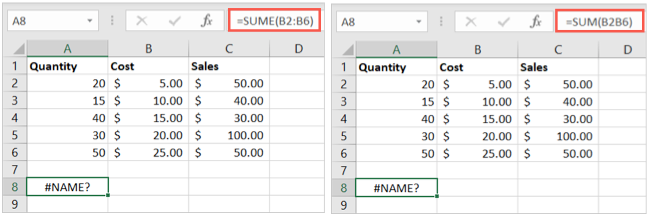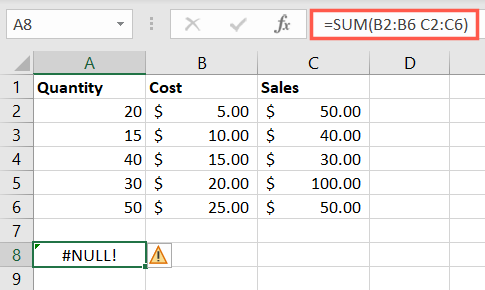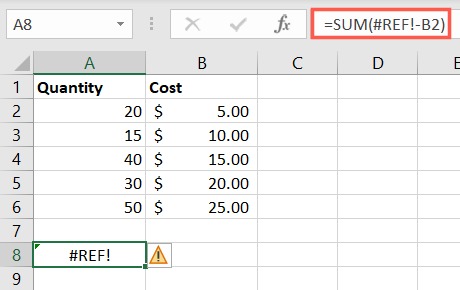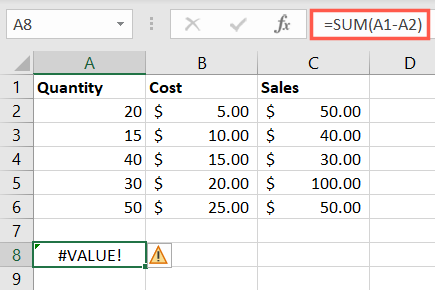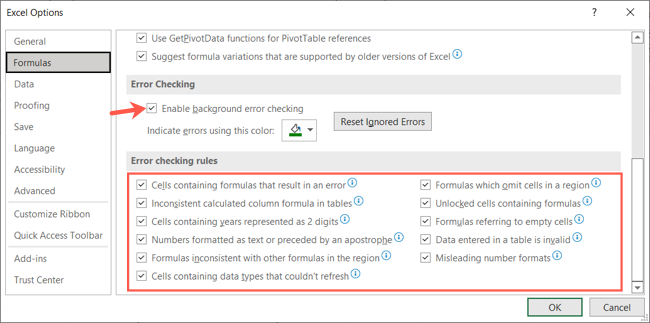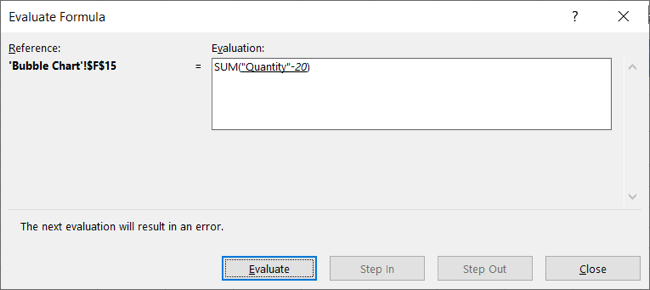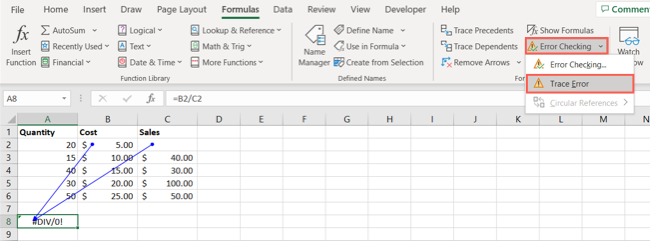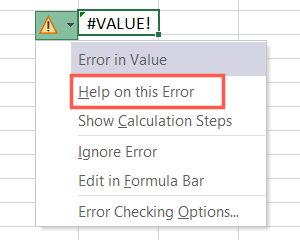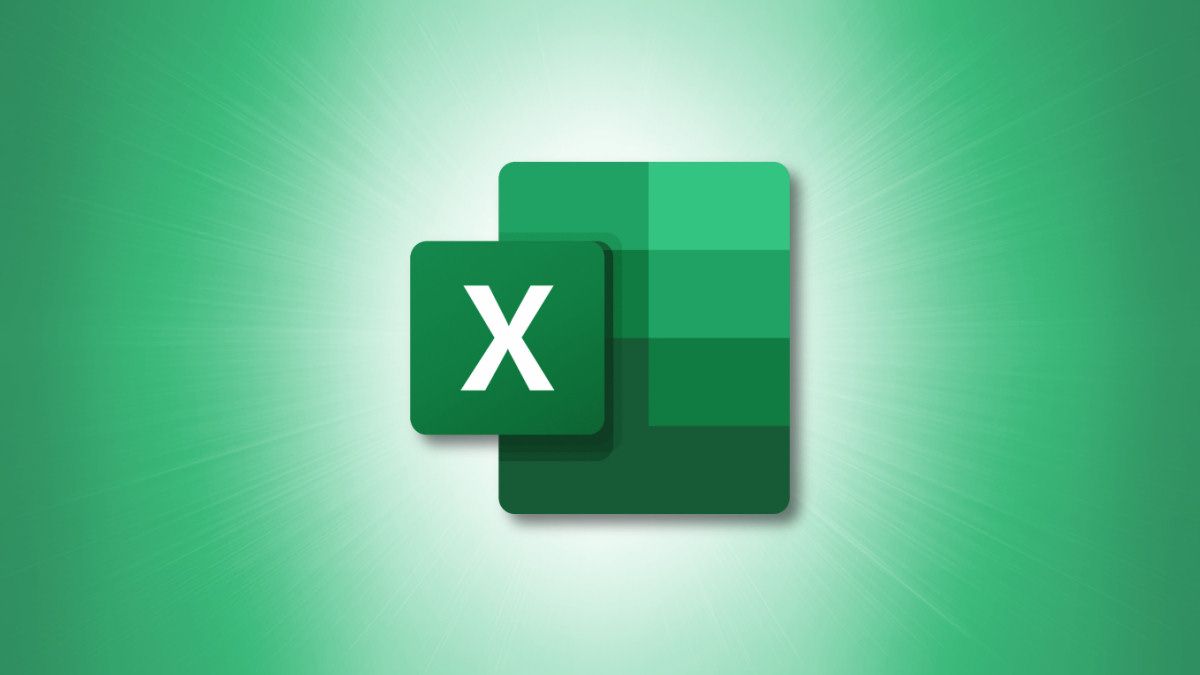
As fórmulas podem ser formas poderosas de manipular, avaliar, encontrar e analisar dados. Mas com as fórmulas podem surgir problemas. Aqui estão vários erros comuns de fórmulas no Microsoft Excel, como corrigi-los e ferramentas para obter mais ajuda.
Ao inserir uma fórmula em uma célula e pressionar Enter ou Return, você poderá ver um dos seguintes erros na célula em vez do resultado esperado. Você também pode ver erros além dos listados aqui, mas esses são alguns dos erros de fórmula mais comuns no Excel.
Erro: #####
Este é provavelmente um dos erros mais fáceis de corrigir no Excel. Se você tiver dados em uma célula e a coluna não for larga o suficiente para exibi-los, você verá ##### .
Correção : amplie a coluna arrastando o cabeçalho da carta para a direita. Alternativamente, basta clicar duas vezes na seta dupla no lado direito da coluna. Isso ajusta a largura para acomodar a sequência de dados mais longa nessa coluna.
Erro: #DIV/0!
Você verá o #DIV/0! erro se você estiver dividindo por zero ou por uma célula em branco. Isso pode acontecer facilmente se você não tiver inserido todos os dados antes de criar a fórmula.
Em nosso exemplo, estamos dividindo a célula B2 pela célula C2 e C2 está em branco.
Correção : confirme se sua célula contém um valor que não seja zero ou em branco. Você também pode usar a função IFERROR para que, se ocorrer um erro, ela retorne um resultado especificado em vez de #DIV/0! erro.
Erro: #N/A
Ao usar funções de pesquisa como XLOOKUP, HLOOKUP, VLOOKUP e MATCH , você verá este erro quando a fórmula não conseguir encontrar uma correspondência.
Abaixo temos uma fórmula para a função XLOOKUP onde o valor de pesquisa (20735) não existe em nosso conjunto de dados.
Correção : revise seus dados para ter certeza de que o valor que você está procurando existe ou confirme que você inseriu o valor correto na fórmula.
Erro: #NOME?
O nome? erro é outro erro de fórmula comum que você verá no Excel. Isso pode ocorrer por vários motivos.
Você verá este erro se a fórmula:
- Contém uma função com erro ortográfico
- Contém um nome indefinido
- Tem um erro de digitação no nome definido
- Faltam aspas no texto
- Está faltando dois pontos entre os intervalos de células
Aqui, temos uma fórmula com uma função com erro ortográfico e outra com dois pontos faltando.
Correção : procure erros de ortografia, erros de digitação, operadores ausentes e se os intervalos nomeados referenciados em sua fórmula estão definidos.
Erro: #NULO!
Você verá esse erro em alguns casos. O mais comum é se você tiver um operador de intervalo incorreto em sua fórmula .
Por exemplo, aqui temos a função SUM para adicionar dois intervalos de células. A fórmula contém um espaço em vez de uma vírgula, que é um separador de união.
Outra vez você verá o #NULL! o erro ocorre se você estiver usando um operador de interseção para intervalos que não se cruzam.
Correção : corrija o intervalo ou operador de união em sua fórmula ou altere os intervalos de células para aqueles que se cruzam.
Erro: #REF!
Se estiver fazendo referência a uma célula inválida em uma fórmula, você verá o #REF! erro. Isso pode ocorrer se você remover a coluna ou linha que contém a referência, se estiver usando uma função de pesquisa como VLOOKUP , onde a referência não existe, ou se estiver usando INDIRETO para uma pasta de trabalho fechada.
Na fórmula abaixo, estamos usando SOMA para subtrair o valor na célula B2 daquele na célula C2. Em seguida, excluímos a coluna C que produz o erro.
Correção : substitua a coluna ou linha, reconstrua a fórmula ou reabra a pasta de trabalho referenciada.
Erro: #VALOR!
Se você vir esse erro, significa que há algo errado com a forma como a fórmula é escrita ou com as células às quais você está fazendo referência. Você pode usar uma função matemática para dados não numéricos ou células que contenham espaços ocultos .
Aqui, estamos usando SUM para subtrair valores em duas células onde uma contém texto, não um número.
Correção : corrija os formatos de dados que você está usando, como texto em vez de número. Em nosso exemplo, simplesmente inserimos as referências de células erradas. Ou procure nas referências de células espaços ocultos, como espaços iniciais ou finais , e remova-os.
Ferramentas para ajudar com erros no Excel
Os erros podem ser agravantes, mas podem evitar que cometamos erros e utilizemos dados incorretos. Para obter ajuda adicional para descobrir erros no Excel , experimente estas ferramentas.
Habilite a verificação de erros em segundo plano : Vá em Arquivo > Opções > Fórmulas. Marque a caixa abaixo de Verificação de erros e use as caixas na seção Regras de verificação de erros para aquelas que deseja ver.
Use a ferramenta Avaliar Fórmula : Vá para Fórmulas > Avaliar Fórmula para abrir uma avaliação passo a passo de sua fórmula .
Rastreie o erro : se não tiver certeza da célula com o problema em sua fórmula, você pode usar a ferramenta de rastreamento de erros. Vá para Fórmulas > Verificação de erros e selecione “Rastrear erro”. Você verá linhas azuis da sua fórmula até as células dos argumentos. Corrija a fórmula para remover o traçado.
Obtenha ajuda sobre o erro : quando você tiver uma célula com erro e vir o ícone de erro exibido, clique para mostrar opções adicionais. Selecione “Ajuda sobre este erro” para abrir uma barra lateral com detalhes sobre o problema.
Esperamos que saber quando esses erros comuns de fórmula ocorrem possa ajudá-lo a evitá-los no futuro. Para saber mais, dê uma olhada nos fundamentos da estruturação de fórmulas no Excel .